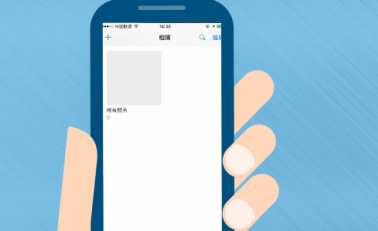iPhone怎么恢复出厂设置方法
2023-06-26 559到iPhone遭遇到一些莫名其妙的问题时,我们可以选择将iPhone恢复出厂设置来解决。一般来说,把iPhone恢复出厂设置几乎可以解决除硬件问题之外的所有问题。那么,iPhone该怎样恢复出厂设置呢?
1.使用iCloud备份iPhone数据
转到设置> [您的名字],点击iCloud和iCloud备份。 确保iCloud备份处于开启状态。 点击立即备份。 备份后,请转到设置> [您的名称]> iCloud> iCloud存储>管理存储并选择您的设备以查看备份详细信息(包括时间和大小),以检查备份。
注意:在整个备份过程中,请确保连接到Wi-Fi网络。 如果您使用的是iOS 10.2或更早版本,请转到“设置”并向下滚动以点按“ iCloud和备份”。
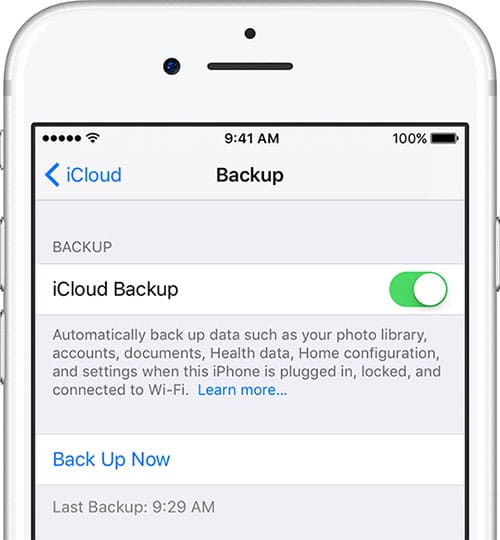
2.使用iTunes备份iPhone数据
打开iTunes,然后通过USB电缆将iPhone连接到计算机。 当iPhone出现在iTunes中时,选择iPhone,然后单击立即备份。 备份后,您可以在iTunes偏好设置>设备中检查备份。
注意:如果您使用的是Windows版iTunes,则可以通过从iTunes窗口顶部的菜单栏中选择“编辑”>“首选项”>“设备”来查看备份。

3.使用第三方程序备份iPhone数据
您也可以选择专业的软件来帮助您 将iPhone备份到电脑。 在这里我们向您推荐 iPhone数据备份和还原 一键备份iPhone数据。
下载此软件并在计算机上启动它,选择“ iOS数据和还原”>“ iOS数据备份”,然后选择要备份的文件类型,然后单击“下一步”>“备份”以确认备份路径。 几分钟后,您的iPhone数据已备份到计算机上。

恢复出厂设置之前,请禁用iCloud /查找我的iPhone。
备份iPhone数据后,您需要禁用iCloud和“查找我的iPhone”(如果之前已将其打开)。 如果您使用的是iOS 7和更高版本,则可能需要称为激活锁的安全功能所需的Apple ID才能设置iPhone以便将其重置。 如果您不禁用激活锁,那么下一个拿到您的iPhone的人将无法使用它。 因此,转到设置> iCloud,然后点击屏幕底部的退出。 如果要求您输入Apple ID或iCloud密码,请输入。 iCloud关闭后,您可以继续将iPhone恢复为出厂设置。
方法1:使用iTunes将iPhone恢复为出厂设置
第一步 在Mac或PC上打开iTunes,然后使用USB电缆将iPhone连接到计算机。
备注:如果是第一次在计算机上连接iTunes,则可能会要求您提供iPhone密码或使用“信任此计算机”,只需按照屏幕上的步骤进行操作即可。 如果您忘记密码,请阅读以下内容: https://www.aiseesoft.com/resource/forget-iphone-passcode.html.
第一步 在iTunes中出现时选择iPhone,然后单击 还原iPhone 在“摘要”面板中。 然后点击 恢复 再次在弹出的窗口中进行确认。 然后iTunes将清除您的iPhone并安装最新的iOS软件。

第一步 将iPhone恢复为出厂设置后,它将重新启动。 现在,您可以将其设置为新的iPhone。
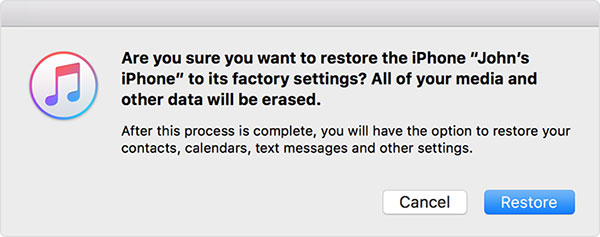
方法2:在没有计算机的情况下将iPhone恢复为出厂设置
如果要将iPhone重置为出厂设置时无法访问计算机,则还可以直接从iPhone擦除信息并将其恢复为出厂设置。
第一步 点击主屏幕上的主要设置图标,从结果菜单中选择常规,然后点击结果页面底部的重置按钮。
第一步点击顶部附近的清除所有内容和设置,然后在弹出窗口中确认清除iPhone选项。
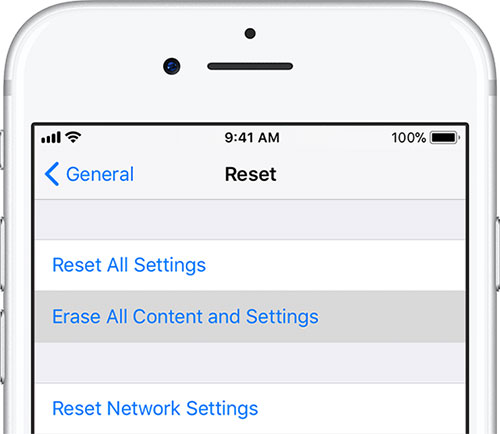
第一步 完全删除您的iPhone数据需要几分钟。 完成后,可以通过确认启动时是否出现iOS设置助手来检查iPhone是否已恢复为原始出厂设置。 在这里,您可以从备份中还原iPhone或继续重新设置iPhone的过程。
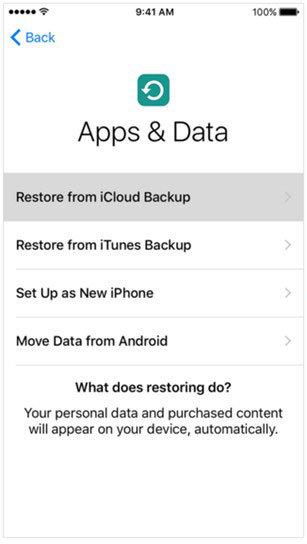
相关资讯
查看更多最新资讯
查看更多-

- 再见 Home 键:苹果 iPhone SE 4 机模曝光,4800 万单摄 + A18 芯片
- 2025-01-18 165
-

- iPad无纸化学习遇冷:仅三成用户用于阅读
- 2025-01-18 129
-

- iOS 18 现奇怪Bug:截图越来越红
- 2025-01-18 129
-

- “iPhone 17 Air”的 10 个新特性
- 2025-01-18 153
-

- 部分用户反馈 2024 款苹果 Mac mini 存 USB-C 问题,导致键盘等突然断连
- 2025-01-18 144
热门应用
查看更多-

- 快听小说 3.2.4
- 新闻阅读 | 83.4 MB
-

- 360漫画破解版全部免费看 1.0.0
- 漫画 | 222.73 MB
-

- 社团学姐在线观看下拉式漫画免费 1.0.0
- 漫画 | 222.73 MB
-

- 樱花漫画免费漫画在线入口页面 1.0.0
- 漫画 | 222.73 MB
-

- 亲子餐厅免费阅读 1.0.0
- 漫画 | 222.73 MB
-
 下载
下载
湘ICP备19005331号-4copyright?2018-2025
guofenkong.com 版权所有
果粉控是专业苹果设备信息查询平台
提供最新的IOS系统固件下载
相关APP应用及游戏下载,绿色无毒,下载速度快。
联系邮箱:guofenkong@163.com